Windows 10 でシステム エラー 67 を修正する方法
システム エラー 67 は、Windows 10 PC でネットワーク ドライブをマップしようとしたときに発生する一般的なネットワークおよびサーバーの問題です。通常、次のエラー メッセージが画面に表示されます:

この問題は主に、デバイスに存在するネットワーク ドライバーが最新でない場合、または何らかの理由で構成が誤っている場合に発生します。したがって、この問題のトラブルシューティングを行うには、ネットワーク アダプター ドライバーが、マシンが現在実行されている OS バージョンと互換性があることを確認する必要があります。
Windows デバイスでシステム エラー 67 が表示されている場合は、Windows の設定を微調整することでこの問題を解決できるいくつかの回避策があります。
Windows 10 のシステム エラー 67 を修正
調べてみましょう。
解決策 1:ネットワーク アダプター ドライバーを更新する
Windows 10 でネットワーク アダプター ドライバーを更新するには、次の手順に従います。
Windows + R キーの組み合わせを押して、[ファイル名を指定して実行] ダイアログ ボックスを開きます。
テキスト ボックスに「Devmgmt.msc」と入力し、Enter キーを押します。

[デバイス マネージャー] ウィンドウで、[ネットワーク アダプター] オプションをタップしてセクションを展開します。
各ネットワーク アダプター ドライバーを右クリックし、[ドライバーの更新] を選択します。

画面上の指示に従い、すべてのネットワーク ドライバーの最新の更新を取得します。
ドライバーを手動で更新するのは多忙すぎます。ではない?では、ワンクリックですべてのドライバーを自動的に更新する、気の利いたドライバー更新ツールがあれば素晴らしいと思いませんか?

スマート ドライバー ケア ユーティリティ ツールをダウンロードしてください。Windows 用の最高のドライバー アップデーター ソフトウェアの 1 つで、古いドライバーや破損したドライバーの更新を Web から自動的にフェッチして、すべてのドライバーをワンタップで更新できます。
解決策 2:Network Address Translator を無効にする
ネットワーク アドレス変換 (NAT) プロセスは、Windows のコマンド プロンプト シェルを介してネットワーク ドライブをマッピングするために使用されます。したがって、システム エラー 67 を修正するには、デバイス マネージャーから Network Address Translator を無効にしてみてください。
Windows + R を押して、実行ボックスを起動します。テキスト ボックスに「Devmgmt.msc」と入力し、Enter キーを押します。

[デバイス マネージャー] ウィンドウで、[表示] オプションをタップし、[非表示のデバイスを表示] オプションを選択します。
[非プラグ アンド プレイ ドライバー] オプションをダブルタップします。
「Network Address Translator」を右クリックし、「無効にする」を選択します。
Network Address Translator を無効にしてもデバイスのシステム エラー 67 が解決されない場合は、次の解決策に進みましょう。
解決策 3:グループ ポリシー エディターで強化された UNC パスを無効にする
強化された UNC パスは、Windows OS で特定のセキュリティ基準を満たすために使用されます。この設定がネットワーク ドライバーのマッピング プロセスに干渉している場合は、無効にしてシステム エラー 67 の問題が修正されるかどうかを確認します。必要なことは次のとおりです。
Windows + R キーを押して「Gpedit.msc」と入力し、Windows でローカル グループ ポリシー エディターを開きます。
ローカル グループ ポリシー エディターで、次のパスに移動します。
コンピューターの構成>管理用テンプレート>ネットワーク>ネットワーク プロバイダー.
ウィンドウの右側で、強化された UNC パスをダブルクリックします。
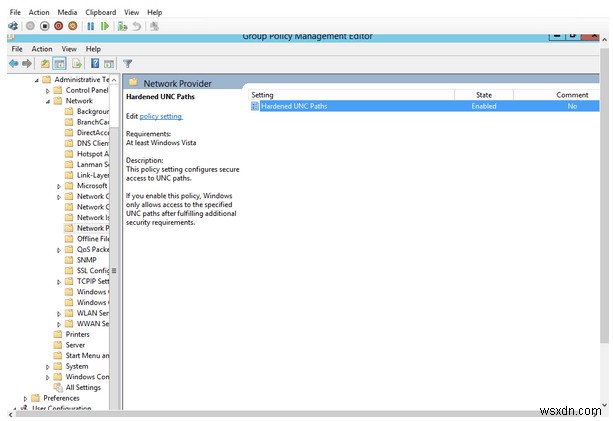
「無効」オプションを選択し、「適用」をタップして最近の変更を保存します。
マシンを再起動して、デバイスでネットワーク マッピングの問題がまだ発生しているかどうかを確認してください。
解決策 4:構文を徹底的に確認する
最後になりましたが、ネットワーク ドライブのマッピングに不正確な構文を入力すると、いくつかの問題が発生する可能性があります。したがって、コマンド プロンプト シェルで構文を徹底的に確認してください。
「Net use」コマンドの後には IP アドレスが続きます。また、構文でバックスラッシュを使用しているかどうかを一度確認してください。フォワード ラッシュを使用すると、Windows デバイスにシステム エラー 67 アラートが表示される場合があります。
まだ問題がありますか?デバイスの動作が遅いですか?
まあ、慌てないでください!デバイスがウイルスまたはマルウェアに感染している可能性がわずかにあります。デバイスを完全にスキャンするには、Windows に Systweak Antivirus ツールをダウンロードすることをお勧めします。 Systweak Antivirus は、ウイルス、マルウェア、トロイの木馬、スパイウェア、さらにはランサムウェア攻撃など、悪意のある脅威に対するリアルタイムの保護を提供します。デバイスと機密データを保護するために、Systweak Antivirus はガードとして機能し、潜在的な脅威を寄せ付けません。
Systweak Antivirus をダウンロード
Windows 10 PC でシステム エラー 67 を修正するための効果的な方法をいくつか紹介します。どのソリューションがあなたに最適かをお知らせください。 Facebook、Instagram、YouTube などのソーシャル メディアでフォローしてください。
-
Windows 10 で NOT_ENOUGH_MEMORY エラーを修正する方法 (エラー 8)
「メモリ不足エラー」は、最も一般的な Windows システム エラーの 1 つです。このエラーは予期せぬときに発生する可能性があるため、デバイスでこのエラーが発生した原因を理解することは、通常は複雑です。 上記のスナップショットからわかるように、エラー メッセージには、要求またはコマンドを処理するのに十分なストレージ メモリがないことが明確に示されています。では、このエラーの原因は何ですか? PC の画面にこのエラー メッセージが表示される根本的な理由は何ですか? この投稿では、考えられる原因と、デバイスでこのエラーをトラブルシューティングして解決するためのいくつかの効果的な解決策を
-
Windows 10 でシステム ライセンス違反エラーを修正する方法
Windows でブルー スクリーン エラーが発生しても、それほど驚くことではありません。 SYSTEM_LICENSE_VIOLATION エラー メッセージが表示されたためにデバイスがクラッシュした場合でも、心配する必要はありません。 ですから、何が問題なのか、この障害を乗り越える方法を考え始める前に、システム ライセンス違反エラーとは何か、その原因、およびいくつかのトラブルシューティング方法に従ってこのエラーを修正する方法について学びましょう。 始めましょう。 システム ライセンス違反エラーとは? システム ライセンス違反は、主に破損したシステム ファイル、古いドライバー、また
